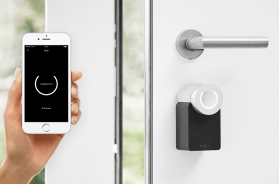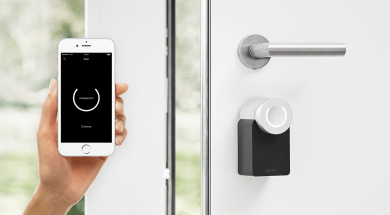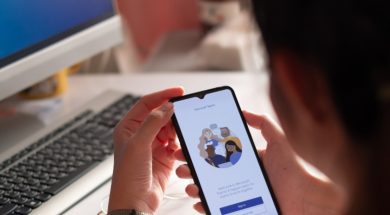Top 13 des Meilleurs sites et applications de réservation d’hôtels
Les meilleurs sites et applications de réservation d’hôtels offrent le meilleur du logement en cas de déplacement. Que ce soit un voyage programmé à l’avance ou à la dernière minute, on peut être sûr de trouver son bonheur. Ces plateformes de réservation permettent surtout aux personnes connaissant déjà la destination de leur voyage, d’opter pour un […]